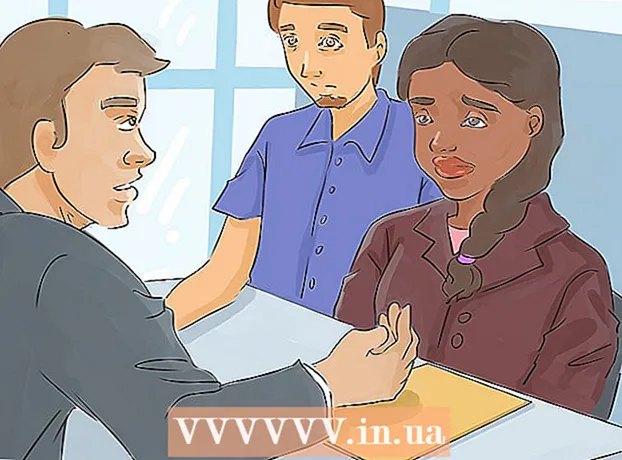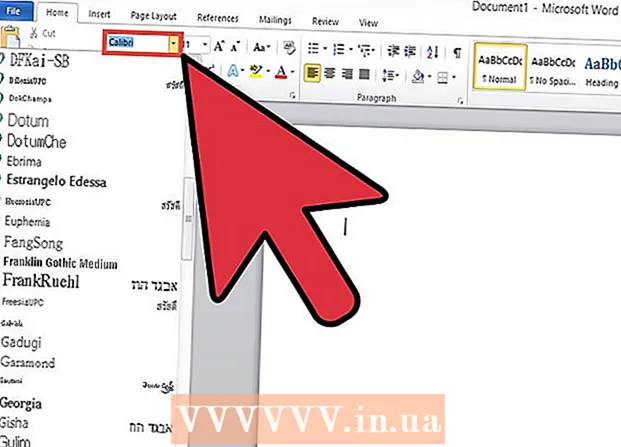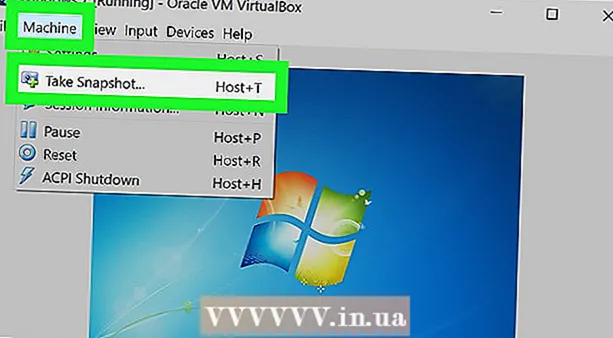Författare:
Clyde Lopez
Skapelsedatum:
17 Juli 2021
Uppdatera Datum:
23 Juni 2024

Innehåll
- Steg
- Metod 1 av 6: Gmail (dator)
- Metod 2 av 6: Gmail (iOS)
- Metod 3 av 6: Gmail (Android)
- Metod 4 av 6: Mail -app (iOS)
- Metod 5 av 6: Outlook
- Metod 6 av 6: Yahoo
- Tips
- Varningar
Om du inte vill radera viktiga e -postmeddelanden, men vill frigöra din brevlåda, bara arkivera dem. E -postmeddelanden som skickas till arkivet behöver inte sorteras och tas bort manuellt, men de kan ses efter behov. Du kan arkivera bokstäver på din dator och mobila enhet; e -postmeddelanden kan finnas i Gmail, Outlook eller Yahoo.
Steg
Metod 1 av 6: Gmail (dator)
 1 Öppna din brevlåda Gmail. Om du inte redan är inloggad på ditt Gmail -konto anger du din e -postadress och lösenord och klickar sedan på Logga in.
1 Öppna din brevlåda Gmail. Om du inte redan är inloggad på ditt Gmail -konto anger du din e -postadress och lösenord och klickar sedan på Logga in.  2 Hitta de e -postmeddelanden du vill arkivera. För att göra detta, ange avsändarens namn, sökord eller e -postadress i sökfältet högst upp på skärmen.
2 Hitta de e -postmeddelanden du vill arkivera. För att göra detta, ange avsändarens namn, sökord eller e -postadress i sökfältet högst upp på skärmen. - För att hitta alla e -postmeddelanden från en specifik avsändare, ange "från: [avsändarens namn]".
 3 Välj e -postmeddelanden som du vill arkivera. För att göra detta, markera rutan till vänster om varje bokstav.
3 Välj e -postmeddelanden som du vill arkivera. För att göra detta, markera rutan till vänster om varje bokstav. - Klicka på etikettens översta ruta och välj "Alla" i menyn som öppnas för att markera alla bokstäver på sidan samtidigt.
- Klicka på länken "Välj alla ..." nedan och till höger om kryssrutan "Alla" för att markera alla meddelanden i din primära brevlåda.
 4 Klicka på Arkivera. Den här nedåtvända pilikonen finns högst upp på sidan. De valda bokstäverna skickas till arkivet och raderas från din brevlåda.
4 Klicka på Arkivera. Den här nedåtvända pilikonen finns högst upp på sidan. De valda bokstäverna skickas till arkivet och raderas från din brevlåda.  5 Klicka på Alla e -post för att visa alla arkiverade e -postmeddelanden. För att visa det här alternativet, klicka på Mer till vänster på skärmen.
5 Klicka på Alla e -post för att visa alla arkiverade e -postmeddelanden. För att visa det här alternativet, klicka på Mer till vänster på skärmen.
Metod 2 av 6: Gmail (iOS)
 1 Starta Gmail -appen. Den senaste Gmail -mappen du arbetade i öppnas. För att gå till en annan mapp, klicka på knappen Meny (ikonen i form av tre horisontella linjer) i det övre vänstra hörnet av skärmen.
1 Starta Gmail -appen. Den senaste Gmail -mappen du arbetade i öppnas. För att gå till en annan mapp, klicka på knappen Meny (ikonen i form av tre horisontella linjer) i det övre vänstra hörnet av skärmen.  2 Hitta de e -postmeddelanden du vill arkivera. Du kan göra detta i sökfältet högst upp på sidan.
2 Hitta de e -postmeddelanden du vill arkivera. Du kan göra detta i sökfältet högst upp på sidan. - Meddelanden söks i alla mappar samtidigt, så du behöver inte manuellt navigera från mapp till mapp.
 3 Välj det e -postmeddelande som ska skickas till arkivet. För att göra detta, klicka på fältet bredvid denna bokstav; nu, för att välja andra bokstäver, tryck bara på var och en.
3 Välj det e -postmeddelande som ska skickas till arkivet. För att göra detta, klicka på fältet bredvid denna bokstav; nu, för att välja andra bokstäver, tryck bara på var och en.  4 Klicka på Arkivera. De valda bokstäverna tas bort från mappen Inkorg och skickas till arkivet.
4 Klicka på Arkivera. De valda bokstäverna tas bort från mappen Inkorg och skickas till arkivet. - Arkivknappen ligger högst upp på skärmen bredvid papperskorgen.
 5 Visa arkiverade mejl. För att göra detta, öppna menyn och rulla ner för att hitta mappen Alla e -post.
5 Visa arkiverade mejl. För att göra detta, öppna menyn och rulla ner för att hitta mappen Alla e -post.
Metod 3 av 6: Gmail (Android)
 1 Starta Gmail -appen. För att arkivera e -postmeddelanden på en Android -enhet måste du först ändra inställningarna så att e -postmeddelanden som standard arkiveras och inte raderas.
1 Starta Gmail -appen. För att arkivera e -postmeddelanden på en Android -enhet måste du först ändra inställningarna så att e -postmeddelanden som standard arkiveras och inte raderas. - Tekniskt sett kan enskilda brev arkiveras direkt i brevlådan, men detta är obekvämt om du behöver arkivera många brev.
 2 Öppna Gmail -menyn. För att göra detta, tryck på ikonen i form av tre horisontella linjer i det övre vänstra hörnet av skärmen.
2 Öppna Gmail -menyn. För att göra detta, tryck på ikonen i form av tre horisontella linjer i det övre vänstra hörnet av skärmen.  3 Klicka på "Inställningar". Inställningarna för Gmail -appen öppnas.
3 Klicka på "Inställningar". Inställningarna för Gmail -appen öppnas.  4 Klicka på Allmänna inställningar. En annan inställningsmeny öppnas.
4 Klicka på Allmänna inställningar. En annan inställningsmeny öppnas.  5 Klicka på Standardåtgärd. I menyn som öppnas väljer du alternativet "Arkiv" istället för alternativet "Ta bort".
5 Klicka på Standardåtgärd. I menyn som öppnas väljer du alternativet "Arkiv" istället för alternativet "Ta bort".  6 Tryck på alternativet "Arkiv". Nu kommer e -postmeddelanden som standard att skickas till arkivet istället för att raderas.
6 Tryck på alternativet "Arkiv". Nu kommer e -postmeddelanden som standard att skickas till arkivet istället för att raderas. - I den här menyn kan du också aktivera aviseringar om e -postarkivering / radering.
 7 Återgå till brevlådan. Nu måste du markera bokstäverna som du vill arkivera.
7 Återgå till brevlådan. Nu måste du markera bokstäverna som du vill arkivera.  8 Hitta bokstäver. För att göra detta anger du e -postämnet eller nyckelordet i sökfältet högst upp på skärmen.
8 Hitta bokstäver. För att göra detta anger du e -postämnet eller nyckelordet i sökfältet högst upp på skärmen.  9 Välj en bokstav. För att göra detta, markera rutan till vänster om bokstaven och tryck sedan på andra bokstäver för att välja dem.
9 Välj en bokstav. För att göra detta, markera rutan till vänster om bokstaven och tryck sedan på andra bokstäver för att välja dem.  10 Klicka på Arkivera. Den här nedåtvända pilikonen finns högst upp på skärmen. E -postmeddelanden tas bort från inkorgen och skickas till mappen Alla e -post.
10 Klicka på Arkivera. Den här nedåtvända pilikonen finns högst upp på skärmen. E -postmeddelanden tas bort från inkorgen och skickas till mappen Alla e -post. - Svep från höger till vänster för att arkivera enskilda e -postmeddelanden.
 11 Öppna mappen Alla e -post, som innehåller dina arkiverade e -postmeddelanden. För att göra detta, öppna Gmail -menyn; Observera att du kan behöva klicka på Mer för att visa mappen Alla e -post.
11 Öppna mappen Alla e -post, som innehåller dina arkiverade e -postmeddelanden. För att göra detta, öppna Gmail -menyn; Observera att du kan behöva klicka på Mer för att visa mappen Alla e -post.
Metod 4 av 6: Mail -app (iOS)
 1 Starta Mail -appen på din iPhone. Denna app ingår i alla versioner av iOS, och dess ikon ser ut som ett vitt kuvert på en blå bakgrund.
1 Starta Mail -appen på din iPhone. Denna app ingår i alla versioner av iOS, och dess ikon ser ut som ett vitt kuvert på en blå bakgrund.  2 Tryck på alternativet Alla inkorgar. Det är högst upp på menyn för brevlådor.
2 Tryck på alternativet Alla inkorgar. Det är högst upp på menyn för brevlådor. - Om en mapp är öppen i appen Mail trycker du på vänsterpekarikonen i det övre vänstra hörnet av skärmen.
 3 Tryck på alternativet "Ändra". Det finns i det övre högra hörnet av menyn All inkorg.
3 Tryck på alternativet "Ändra". Det finns i det övre högra hörnet av menyn All inkorg. - För att hitta specifika e -postmeddelanden att arkivera, använd sökfältet högst upp på skärmen för att ange nyckelord.
 4 Välj e -postmeddelanden som du vill arkivera. För att göra detta, tryck på varje bokstav.
4 Välj e -postmeddelanden som du vill arkivera. För att göra detta, tryck på varje bokstav. - För att arkivera ett brev kan du helt enkelt svepa från vänster till höger.
 5 Klicka på Arkivera. Det är ett alternativ i det nedre högra hörnet av skärmen. De valda bokstäverna tas bort från mappen Inkorg.
5 Klicka på Arkivera. Det är ett alternativ i det nedre högra hörnet av skärmen. De valda bokstäverna tas bort från mappen Inkorg.  6 Öppna mappen med arkiverade e -postmeddelanden. Beroende på vilka e -posttjänster som synkroniseras med e -postprogrammet kommer namnet på en sådan mapp att vara "Arkiv", "All post" eller något annat.
6 Öppna mappen med arkiverade e -postmeddelanden. Beroende på vilka e -posttjänster som synkroniseras med e -postprogrammet kommer namnet på en sådan mapp att vara "Arkiv", "All post" eller något annat. - Den här mappen finns under menyn Postlådor.
Metod 5 av 6: Outlook
 1 Starta Outlook. Om du inte redan är inloggad på ditt Outlook -konto anger du din e -postadress och lösenord.
1 Starta Outlook. Om du inte redan är inloggad på ditt Outlook -konto anger du din e -postadress och lösenord. - Starta Outlook -appen på din mobila enhet. Klicka sedan på fliken Annat högst upp på sidan för att se dina e -postmeddelanden.
 2 Hitta de e -postmeddelanden du vill arkivera. Gör detta i sökrutan till vänster på skärmen; ange e -postadresser, sökord eller avsändarnamn.
2 Hitta de e -postmeddelanden du vill arkivera. Gör detta i sökrutan till vänster på skärmen; ange e -postadresser, sökord eller avsändarnamn. - Om du känner till ämnet för ett specifikt e -postmeddelande anger du det.
- Öppna sökfältet på din mobila enhet; för att göra detta, tryck på förstoringsglasikonen i verktygsfältet högst upp på skärmen.
 3 Välj de e -postmeddelanden du vill arkivera. För att göra detta, markera rutan till vänster om varje bokstav.
3 Välj de e -postmeddelanden du vill arkivera. För att göra detta, markera rutan till vänster om varje bokstav. - På din mobila enhet, tryck och håll ned ett e -postmeddelande för att välja det. Tryck nu på andra e -postmeddelanden för att markera dem.
- Du kan också hålla Kontrollera och tryck på Aför att välja alla meddelanden i din brevlåda.
 4 Klicka på Arkivera. Det är en knapp högst upp på sidan (ovanför bokstäverna). De valda bokstäverna skickas till arkivet och raderas från din brevlåda. Du kan behöva klicka på Skapa arkivmapp först om du inte redan har en. En ny mapp skapas för alla arkiverade e -postmeddelanden.
4 Klicka på Arkivera. Det är en knapp högst upp på sidan (ovanför bokstäverna). De valda bokstäverna skickas till arkivet och raderas från din brevlåda. Du kan behöva klicka på Skapa arkivmapp först om du inte redan har en. En ny mapp skapas för alla arkiverade e -postmeddelanden. - På en mobil enhet trycker du på "Arkiv" i det nedre högra hörnet av skärmen. Klicka på Ny för att låta Outlook skapa en arkivmapp och de valda e -postmeddelandena skickas till den mappen.
- För att arkivera ett specifikt e -postmeddelande på din mobila enhet, svep helt enkelt åt höger till vänster över det. Brevet kommer att skickas till mappen "Arkiv".
 5 Visa dina arkiverade e -postmeddelanden genom att öppna Arkivmappen. Det är till vänster i din brevlåda längst ner i mappen -menyn.
5 Visa dina arkiverade e -postmeddelanden genom att öppna Arkivmappen. Det är till vänster i din brevlåda längst ner i mappen -menyn. - På din mobila enhet trycker du på menyikonen Inställningar i det övre vänstra hörnet på skärmen för att öppna mappmenyn. Arkivmappen finns längst ner i den här menyn.
Metod 6 av 6: Yahoo
 1 Öppna Yahoo -sida. Om du inte redan är inloggad på ditt Yahoo -konto klickar du på Logga in i det övre högra hörnet av skärmen och anger ditt användarnamn och lösenord.
1 Öppna Yahoo -sida. Om du inte redan är inloggad på ditt Yahoo -konto klickar du på Logga in i det övre högra hörnet av skärmen och anger ditt användarnamn och lösenord. - Starta Yahoo Mail -appen på din mobila enhet.
 2 Välj alternativet "Mail". Det är i det övre högra hörnet på Yahoo -sidan; du kommer att föras till din brevlåda.
2 Välj alternativet "Mail". Det är i det övre högra hörnet på Yahoo -sidan; du kommer att föras till din brevlåda.  3 Hitta de e -postmeddelanden du vill arkivera. För att göra detta, använd sökfältet högst upp på skärmen. Vi rekommenderar att du bara arkiverar viktiga bokstäver och tar bort onödiga bokstäver.
3 Hitta de e -postmeddelanden du vill arkivera. För att göra detta, använd sökfältet högst upp på skärmen. Vi rekommenderar att du bara arkiverar viktiga bokstäver och tar bort onödiga bokstäver.  4 Markera rutan till vänster om varje e -postmeddelande som du vill arkivera.
4 Markera rutan till vänster om varje e -postmeddelande som du vill arkivera.- Du kan också hålla Kontrollera och tryck på Aför att välja alla meddelanden i din brevlåda.
- På din mobila enhet, tryck och håll ned ett e -postmeddelande för att välja det. Tryck sedan på andra mejl för att markera dem.
 5 Klicka på Arkivera. Det här alternativet finns i kontrollpanelen ovanför bokstäverna. De valda meddelandena tas bort från mappen Inkorg och skickas till mappen Arkiv.
5 Klicka på Arkivera. Det här alternativet finns i kontrollpanelen ovanför bokstäverna. De valda meddelandena tas bort från mappen Inkorg och skickas till mappen Arkiv. - Klicka på Arkiv -knappen längst ned på skärmen på din mobila enhet. Du hittar den bredvid papperskorgen.
 6 Klicka på Arkivera för att visa dina arkiverade e -postmeddelanden. Det är till vänster på Yahoo -sidan.
6 Klicka på Arkivera för att visa dina arkiverade e -postmeddelanden. Det är till vänster på Yahoo -sidan. - På en mobil enhet trycker du på ikonen för horisontella linjer i skärmens övre vänstra hörn och trycker sedan på Arkivera.
Tips
- Att arkivera e -post är ett bra sätt att städa upp din inkorg.
Varningar
- De flesta e -posttjänster tar bort e -postmeddelanden som du skickar till papperskorgen efter en viss tid. För att bevara e -post är det bäst att arkivera dem istället för att ta bort dem.